Il fut un temps où l'accès et le partage à distance de votre PC Windows nécessitaient une tonne d'étapes. Vous deviez sauter à travers beaucoup de cerceaux, juste pour établir la connexion, plus maintenant. Maintenant, il existe de nombreux logiciels qui peuvent vous aider à le faire très facilement, et CloudBerry Remote Assistant est probablement l'un des meilleurs. CloudBerry Remote Assistant vous permet de vous connecter à distance à un PC Windows, en quelques étapes simples. En outre, il offre une connexion cryptée SSL, ce qui signifie essentiellement que votre connexion sera assez sécurisée. Il existe également de nombreuses autres fonctionnalités intéressantes qui rendent l'accès à distance à votre bureau aussi amusant que possible. Alors, entrons dans les détails du logiciel et vérifions-les, allons-nous?
Principales caractéristiques
Comme je l'ai mentionné précédemment, CloudBerry Remote Assistant apporte une tonne de fonctionnalités intéressantes, cependant, il y a trois fonctionnalités principales sur lesquelles nous allons principalement nous concentrer aujourd'hui. En dehors de ces trois fonctionnalités, il existe plusieurs autres fonctionnalités intéressantes qui rendent l'expérience de contrôle à distance de votre PC fluide et sans tracas. Voici donc les principales fonctionnalités de CloudBerry Remote Assistant:
1. Accédez, contrôlez et partagez un PC Windows à distance
Eh bien, cela devait évidemment être le premier, après tout, c'est la fonction principale du logiciel. Vous pouvez facilement configurer les liens entre deux PC en quelques étapes seulement. Lorsque vous partagez votre PC, vous pouvez décider si vous souhaitez simplement accorder uniquement les droits de visionnage ou un accès complet. En outre, vous pouvez demander au logiciel d'afficher une invite lorsque quelqu'un essaie d'accéder à votre PC. Dans l'invite, vous pouvez choisir d'autoriser ou non l'appareil distant à se connecter à votre PC. Ces fonctionnalités sont vraiment pratiques, car vous avez toujours le contrôle lorsque vous partagez votre PC.
2. Connexion cryptée
Lorsque vous accédez à un PC à distance, l'une des plus grandes préoccupations concerne la sécurité de la connexion. Si votre connexion n'est pas sécurisée, n'importe qui peut facilement utiliser votre connexion et accéder aux données de la même manière que vous. Heureusement, CloudBerry sécurise votre connexion en la chiffrant avec le chiffrement SSL. La connexion cryptée SSL garantit que vos données sont entièrement sécurisées et que vous êtes le seul (ou les personnes avec lesquelles vous avez partagé votre code d'accès) à pouvoir y accéder.
3. Sessions cryptées
Avec sa dernière mise à jour, Cloudberry inclut également la possibilité de crypter vos sessions à l'aide de l'algorithme RSA. Le logiciel maintenant est livré avec un bouton de configuration de sécurité qui vous permet de configurer tous les paramètres de chiffrement. Vous pouvez choisir de chiffrer le trafic entrant en utilisant le bouton Configuration de la sécurité. L'assistant à distance générera une clé publique que vous pourrez partager avec le personnel autorisé qui se connectera à votre ordinateur. Lors de la connexion avec votre ordinateur, la personne utilisera la même clé publique (fournie par vous) de son côté pour crypter la session. Une fois que vous avez tous les deux fait cela, toutes vos futures sessions seront cryptées par défaut. C'est une fonctionnalité très pratique, car vous contrôlez désormais vos sessions. Vous pouvez choisir de crypter ou de décrypter vos sessions selon vos besoins.
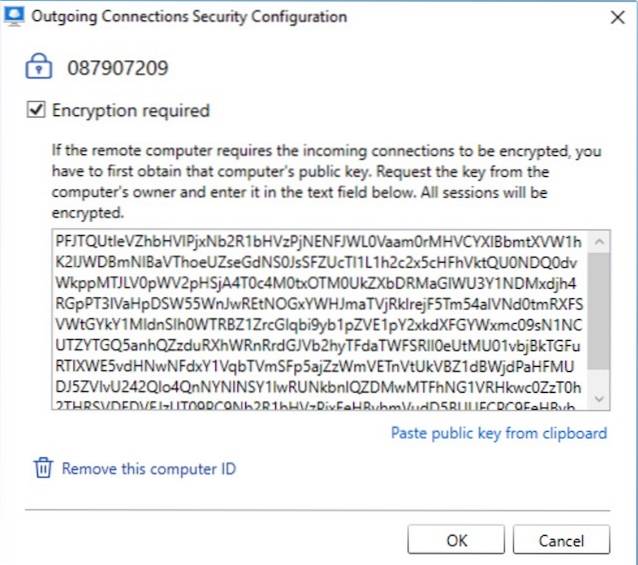
4. Chat vocal
le le logiciel vous permet également d'utiliser le chat vocal sur les PC connectés. Vous n'avez rien d'autre à faire que de vous assurer que l'accès à votre microphone n'est pas refusé. Si les deux ordinateurs connectés ont donné accès à leurs microphones, vous pouvez facilement discuter en voix l'un avec l'autre. Vous n'avez pas besoin d'ouvrir de fenêtres supplémentaires ou quoi que ce soit de ce genre. C'est très pratique si vous expliquez quelque chose à la personne de l'autre côté.
5. Lien d'invitations
C'est l'une des dernières fonctionnalités introduites avec la dernière version du logiciel. Auparavant, vous deviez partager votre ID d'ordinateur et votre mot de passe (nous entrerons dans les détails dans la section suivante) si vous vouliez donner à quelqu'un l'accès à votre PC. Cependant, cela signifiait que la personne qui avait votre code pouvait théoriquement accéder à votre appareil à tout moment jusqu'à ce que vous quittiez votre logiciel. Bien que vous deviez toujours autoriser la connexion à passer à l'invite, il y avait toujours un facteur de risque impliqué.
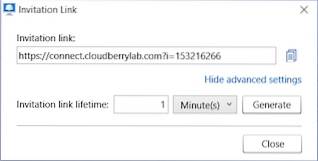
Avec cette nouvelle mise à jour, vous n'avez plus à partager votre ID d'ordinateur et votre mot de passe. Tu peux juste générer un lien limité dans le temps et le partager avec la personne à qui vous souhaitez donner accès à votre PC. Une fois le lien expiré, la personne n'y aura plus accès à votre PC. Cela ajoute une couche supplémentaire de sécurité à ce logiciel.
Comment configurer CloudBerry Remote Assistant
Pour configurer le réseau distant, vous devrez tout d'abord installer CloudBerry Remote Assistant sur les deux PC. Après avoir installé l'application, suivez les étapes suivantes.
1. Lancez l'application et notez l'identifiant et le mot de passe de l'ordinateur pour les deux ordinateurs.
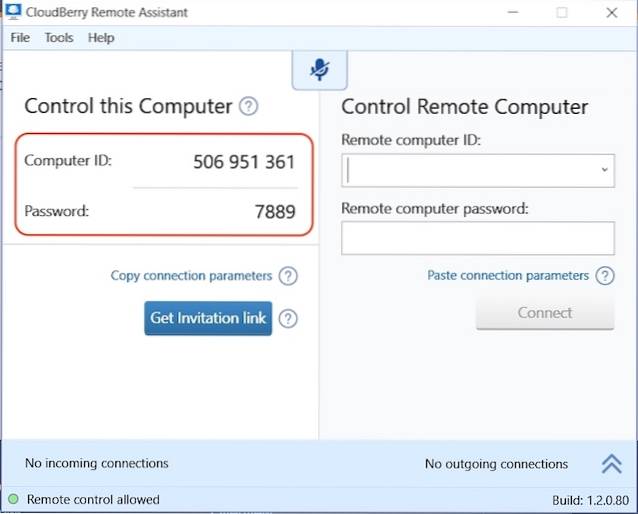
2. Maintenant, saisissez l'ID de l'ordinateur et le mot de passe du PC auquel vous souhaitez accéder dans les champs donnés sur le côté droit, puis cliquez sur se connecter. N'oubliez pas que vous entrerez les détails sur le PC à partir duquel vous accéderez à l'autre PC.
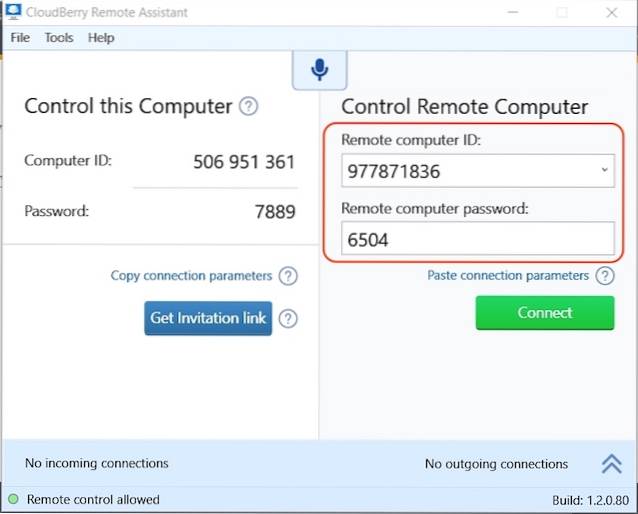
3. Sur l'autre PC, une invite apparaîtra vous demandant d'approuver la connexion. Dites à la personne de l'autre côté de accepter la demande et modifier l'autorité d'accès en mode Contrôle total ou Affichage seul, selon vos besoins.
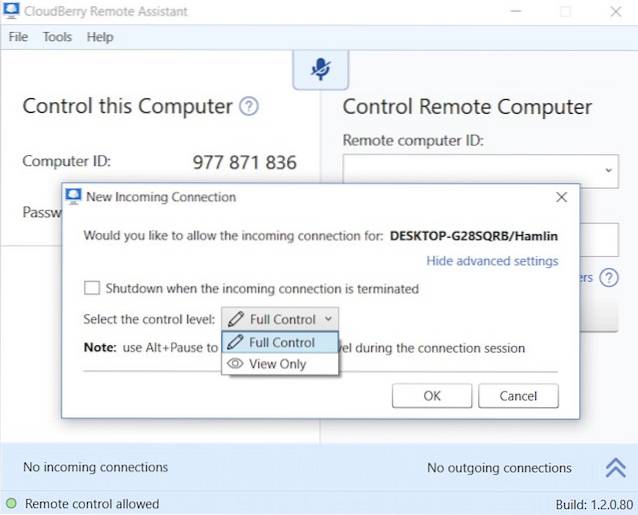
4. S'il ne trouve pas l'option de modifier les autorisations. Dites-lui de cliquez sur "Paramètres avancés" et les options apparaîtront.
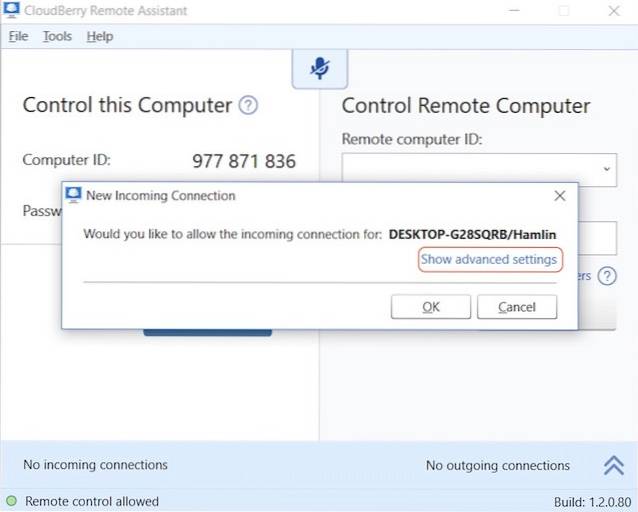
5. Une fois qu'il réussit, vous pourrez accéder à l'ordinateur à distance. Ne paniquez pas si le fond d'écran de l'ordinateur accessible à distance devient noir, le logiciel le fait automatiquement pour minimiser les données transférées sur le réseau.
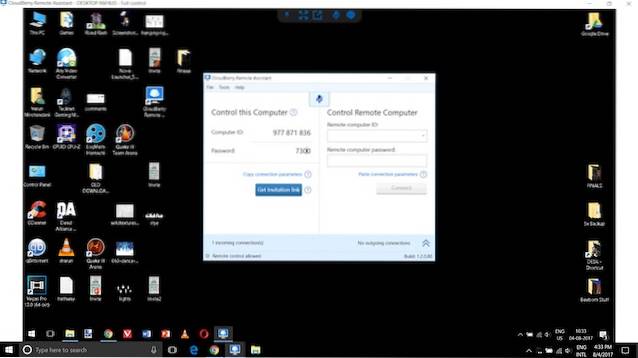
6. Voilà à quel point le processus est simple. Désormais, vous pouvez également discuter avec l'autre personne pendant que vous accédez à son PC. Dans l'image ci-dessous, vous trouverez une icône de messagerie marquée en rouge. Cliquez sur l'icône pour lancer le chat. Comme mentionné précédemment, le chat vocal est déjà actif si les deux microphones sont allumés.
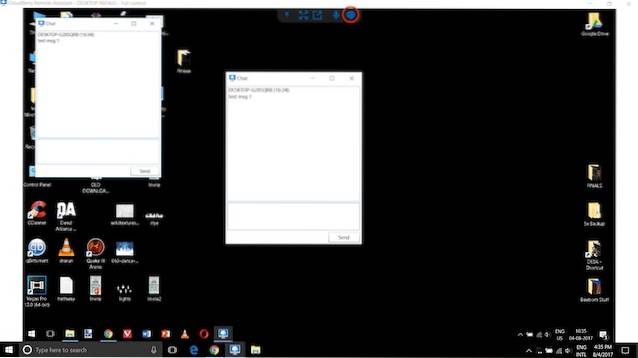
L'expérience utilisateur
Comme vous l'avez peut-être deviné, l'expérience utilisateur est assez fluide. Le logiciel est léger et s'installe instantanément. le la connexion ne prend pas plus de quelques secondes pour se connecter, une fois que vous avez entré les détails requis. L'interface utilisateur de chat textuel semble un peu vieille, mais c'est une fonctionnalité supplémentaire, et cela n'aurait pas eu d'importance, même si la fonctionnalité n'était pas là. Le chat vocal fonctionne parfaitement. À propos, le seul problème que j'ai rencontré lors de l'utilisation de ce logiciel était que même après avoir autorisé un accès complet, je ne pouvais pas contrôler correctement l'ordinateur à distance. Certains clics n'étaient pas enregistrés sur le PC télécommandé. Cependant, cela peut également être dû à un décalage du réseau. À part cela, l'expérience utilisateur est plutôt bonne. L'interface utilisateur n'est pas très sophistiquée, mais elle fait ce qu'elle est censée faire.
Prix et disponibilité
La meilleure partie de cette application, en dehors de sa convivialité, est le fait que c'est totalement gratuit. Vous n'avez rien à payer pour utiliser ce logiciel, et c'est toujours génial. De plus, il n'y a pas de publicités, vous n'abandonnez donc rien simplement parce que c'est gratuit.
Avantages:
- Facile à configurer et à utiliser.
- Cryptage SSL
- Chat vocal et texte intégré
- Utilisation gratuite
Les inconvénients:
- L'interface utilisateur semble un peu vieille.
- Parfois, les clics ne s'enregistrent pas sur l'appareil télécommandé.
Contrôlez et partagez votre PC à distance gratuitement
CloudBerry Remote Assistant comprend toutes les bases. Il est facile à installer et à utiliser. Il n'y a aucun problème lors de la connexion d'un PC pour y accéder à distance. La connexion est sécurisée avec le cryptage SSL et il y a un support de chat intégré (voix et texte). Il y a beaucoup à aimer ici, surtout compte tenu du fait que le logiciel est gratuit. Mais ne me croyez pas sur parole, téléchargez l'application et vérifiez-la par vous-même. Après l'avoir utilisé pendant un certain temps, faites-nous part de vos réflexions sur le logiciel dans la section commentaires ci-dessous.
Télécharger CloudBerry Remote Assistant (gratuit)
 Gadgetshowto
Gadgetshowto



